- 公開日:
- 更新日:
Alexaが勝手に話す?原因について
音声指示で操作できるAlexaはとても便利ですが、勝手に話し始めるなど不可解な行動をされて不安に感じたことはありませんか?
Alexaの不可解な行動は日々改善されていますが、中には改善が追い付いていないものもあります。
Alexaが勝手に話し始めたときの対処法はどのようにすればよいのでしょうか。
本記事では、Alexaが勝手に話す原因と解決方法を紹介します。
里親を殺せ
2017年に海外のとあるユーザーに対してAlexaが、「里親を殺せ」と言ったことが話題になりました。
ユーザーの身元は明らかになっていませんが、Amazonのウェブサイト上のレビューでこのことに触れたそうです。
そんなことを言われたら、とても不気味ですよね。
どうやらこの発言は読み上げを指示していないにも関わらず、Alexaがインターネット掲示板の書き込みを文脈に関係なく読み上げたということが原因だったようです。
でもなぜ「里親を殺せ」というフレーズを拾ってしまったのでしょうか…。
テレビの音で作動する
Alexaはテレビの音をご認識してしまうことがあります。
2016年にアメリカのダラスで6歳の女の子がAlexaに「ドールハウスがほしいの」と伝えたところ、両親の知らないところでドールハウスがAmazonで注文されてしまったという微笑ましい出来事が起きました。
しかしそれをサンディエゴのニュースが報じたとき、そのニュースを見ていた家庭のAlexaが一斉にドールハウスを注文してしまったそうです。
Amazonはこのような誤反応が頻出しないようにウェイクワードの検出技術向上に取り組んでいますが、改善途中です。
なおユーザー個人でできる解決策もあります。Alexaアプリの「音声履歴の確認」から音声履歴を確認し、誤反応を削除するという方法です。
音声履歴を削除する方法
音声履歴の削除方法は、以下の通りです。
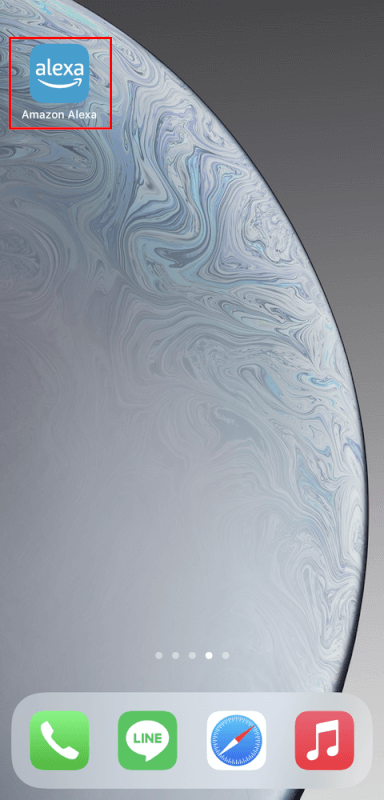
まず、【Alexaアプリ】を起動します。
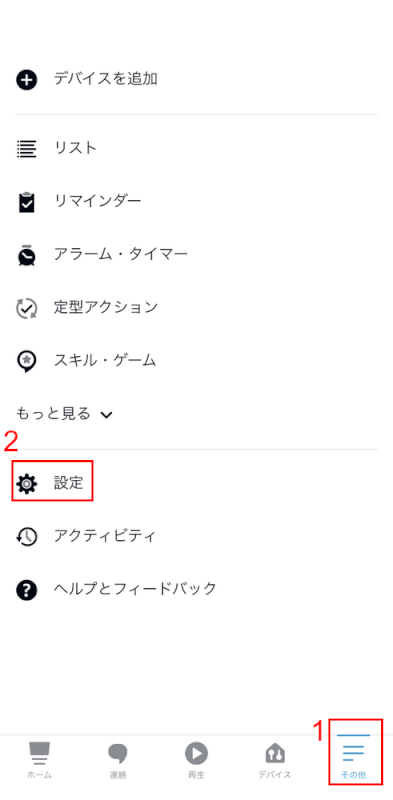
Alexaアプリが起動したら、①【その他】を開きます。次に、②【設定】を押します。
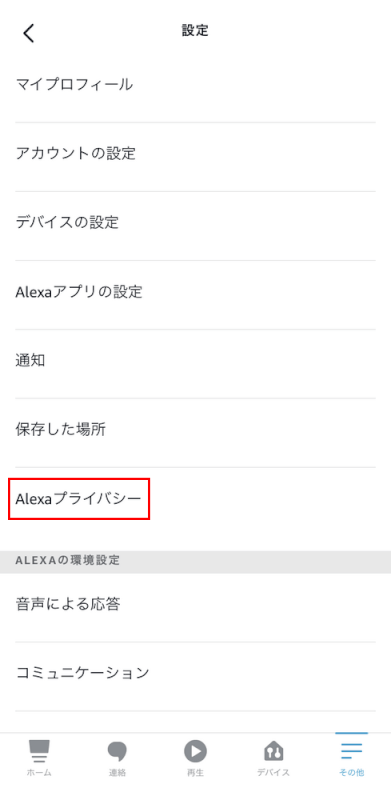
設定ページで【Alexaプライバシー】を選択します。

Alexaプライバシーにアクセスできました。メニューにある【音声履歴を確認】を押します。
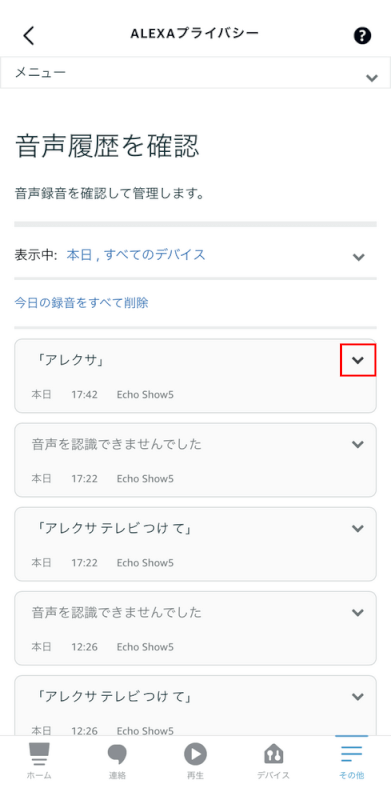
Alexaが反応した音声履歴が表示されました。削除したい履歴にある【∨】を押します。
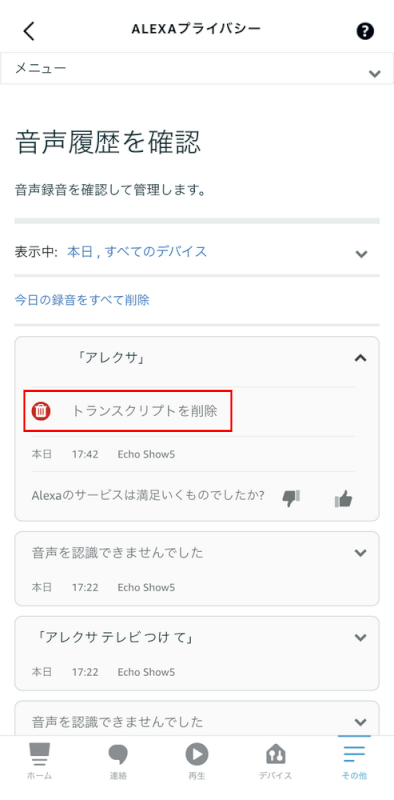
音声履歴の下にメニューが表示されました。【トランスクリプトを削除】を押します。
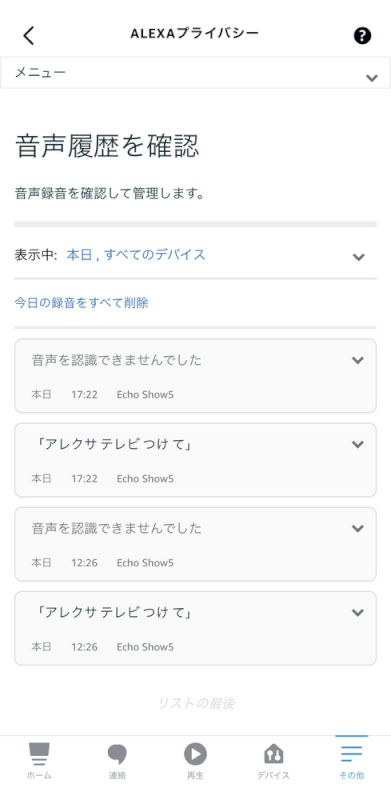
削除され表示が消えました。手順は以上です。
PR

Echo Pop (エコーポップ) - コンパクトスマートスピーカー with Alexa|グレーシャーホワイト
\毎月1日はワンダフルデー 全ショップポイント3倍/楽天市場で価格を見る
\Yahoo!プレミアム会員限定 最大50%OFFクーポン/Yahoo!ショッピングで価格を見る
Bluetooth接続をしたままにしている
Bluetooth接続を切断することを忘れてしまうと、接続中の他デバイスが反応してしまうことがあります。Alexa搭載デバイスとの接続が必要ない場合は、こまめに切断しておきましょう。
手順は、以下の通りです。
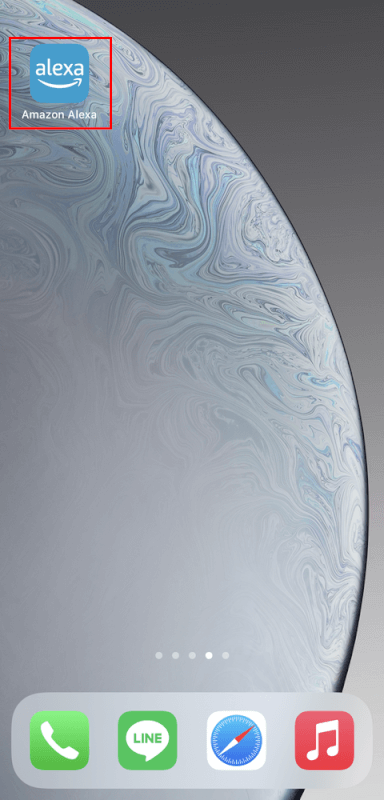
まず、【Alexaアプリ】を起動します。
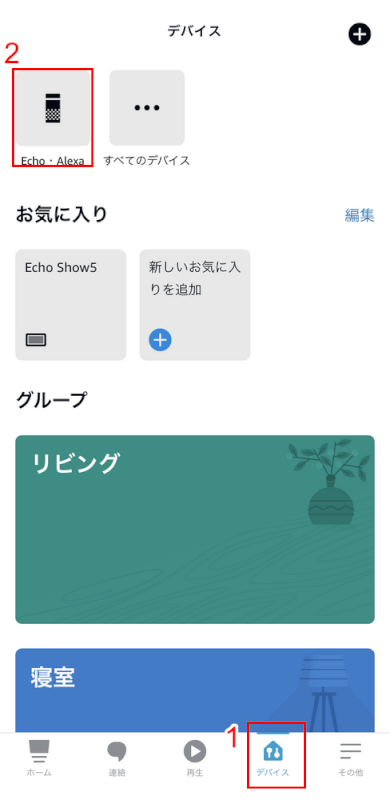
Alexaアプリが起動しました。下メニューの①【デバイス】を押し、②【Echo・Alexa】を選択します。
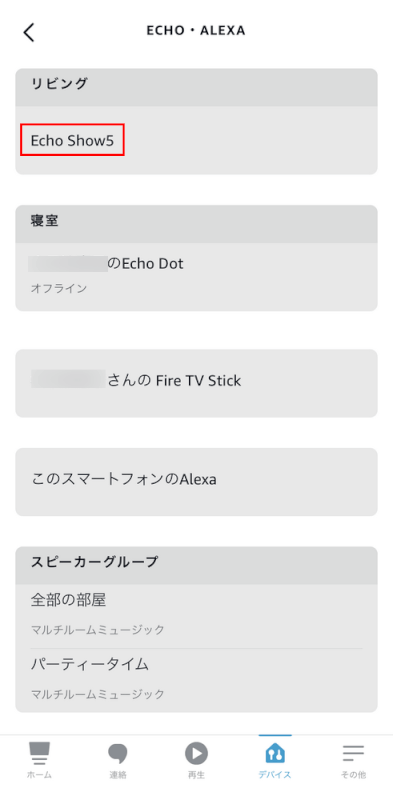
ページが変わりました。Bluetooth接続を解除したい【Alexa搭載デバイス】を選択します。
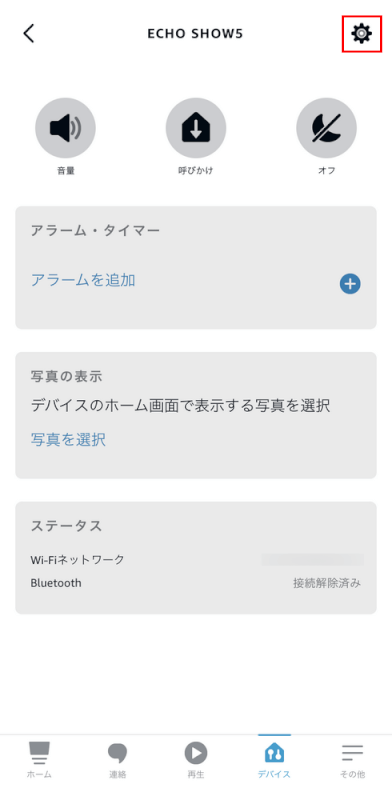
Alexa搭載デバイスの詳細ページになりました。右上の【歯車アイコン】を押します。
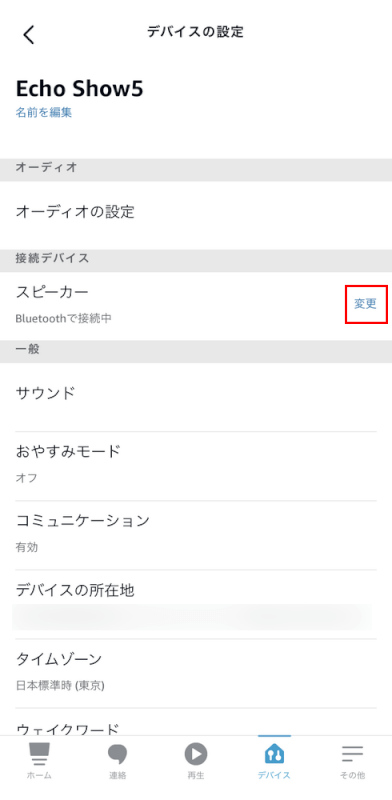
デバイスの設定ページになりました。接続デバイスにある【変更】を押します。
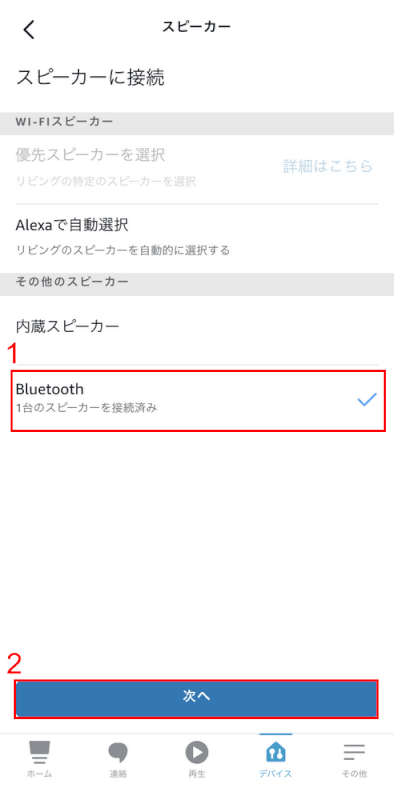
接続済みのデバイスが確認できました。①【Bluetooth】を選択して、②【次へ】ボタンを押します。
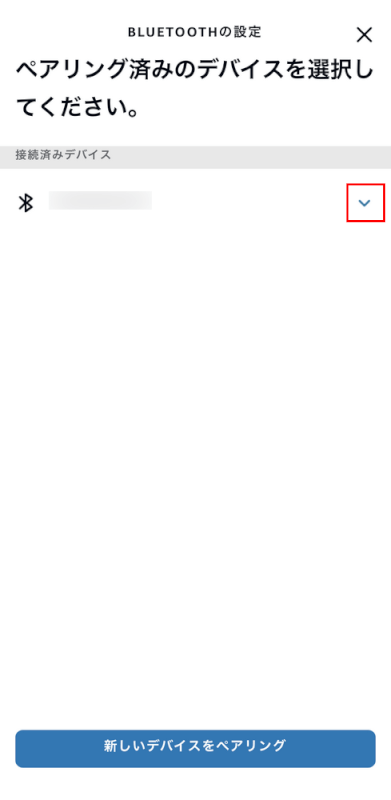
Bluetoothの設定ページになりました。接続解除をしたいデバイスの【∨】を押します。
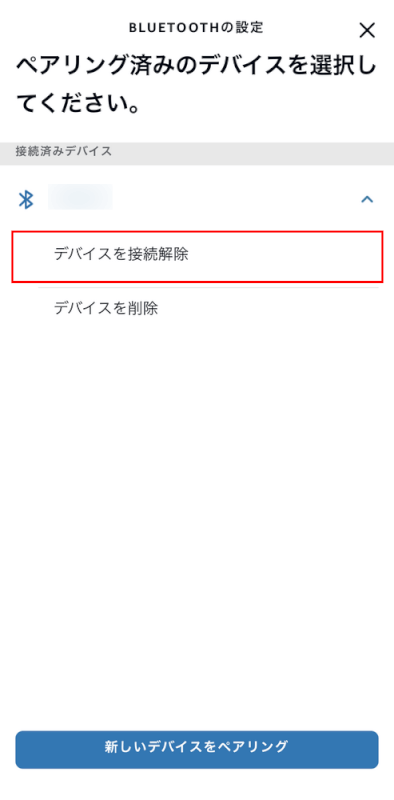
メニュー表示された、【デバイスを接続削除】を押します。
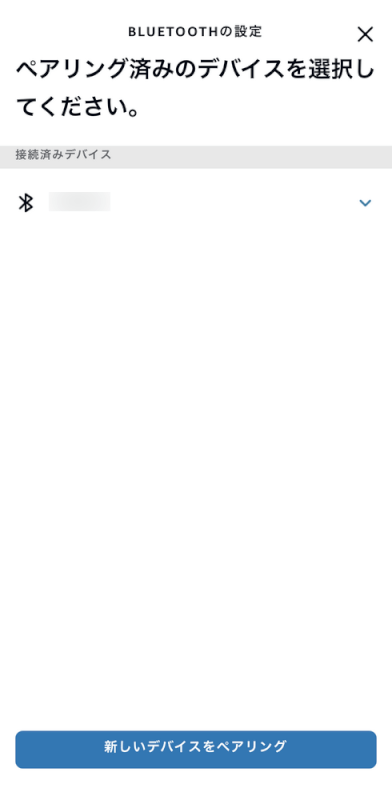
Bluetoothの設定ページに戻りました。以上で解除完了です。
会話中にウェイクワードを検出している
Alexaが頻繁に誤反応を起こしてしまう場合は、ウェイクワードを「アレクサ」以外にすることをおすすめします。
もしかすると、会話の癖や表現方法で「アレクサ」と認識させてしまっているかもしれません。
以下の記事では、ウェイクワードを変更する方法を紹介しています。